亅儂乕儉傊亅
Excel VBA偱偮偔傞嶼悢寁嶼僾儕儞僩
偼偠傔偵乧
丂VBA偼丆堦斒揑側僾儘僌儔儈儞僌尵岅偲斾傋傞偲丆偱偒傞偙偲偼尷傜傟偰偄傑偡偑丆報嶞偑娙扨偵偱偒傞偙偲偑嵟戝偺儊儕僢僩偵側傝傑偡丅偙偺儊儕僢僩傪惗偐偟丆寁嶼僾儕儞僩傪嶌惉偡傞僾儘僌儔儉傪嶌偭偰傒傑偟偨丅嫽枴偺偁傞曽偼偺偧偄偰傒偰偔偩偝偄丅
丂
丂僾儘僌儔儉偼曐岇偟偰偁傝傑偣傫偺偱丆帺桼偵尒傞偙偲偑偱偒傑偡丅
乽昐儅僗寁嶼僾儕儞僩乿
乽寁嶼僾儕儞僩乿
乽昅嶼僾儕儞僩乿
乽偐偗嶼偺昅嶼僾儕儞僩乿
乽傢傝嶼偺昅嶼僾儕儞僩乿
乽暘悢僾儕儞僩乿
乽枩擭僇儗儞僟乕乿
乽昐儅僗寁嶼僾儕儞僩乿
丂Excel偺僔乕僩偵嶌傜傟偨昐儅僗寁嶼偺昞偺悢帤傪丆儔儞僟儉偵暲傋懼偊傞僾儘僌儔儉偱偡丅摎偊傪昞帵偡傞偙偲傕偱偒傑偡丅
嘆丂僼傽僀儖傪奐偔偲丆僔乕僩偺嵍懁偵昐儅僗偺昞偑丆塃懁偵儃僞儞偑偁傝傑偡丅
嘇丂儃僞儞偼
丂丂乽偨偟嶼偺栤戣嶌惉乿
丂丂乽傂偒嶼偺栤戣嶌惉乿
丂丂乽偐偗嶼偺栤戣嶌惉乿
丂偺俁偮偲
丂丂乽摎偊偺昞帵乿
丂丂乽摎偊偺旕昞帵乿
丂偺俀偮偑偁傝傑偡丅
嘊丂栤戣嶌惉偺儃僞儞傪墴偡偲丆昞偺悢帤偑曄傢傝傑偡丅傑偨乽摎偊偺昞帵乿儃僞儞傪墴偡偲丆摎偊偑昞偺拞偵昞帵偝傟傑偡丅
僒儞僾儖僾儕儞僩乮pdf僼傽僀儖偱偡乯
昞偺拞偺悢帤偲丆昞戣偺壓偵偁傞乽乮偨偟嶼乯乿偼帺摦偱嶌惉偟傑偡丅
偦傟埲奜偺強偼丆帺桼偵彂偒偐偊傞偙偲偑偱偒傑偡丅
 仼zip宍幃偺埑弅僼傽僀儖偱偡
仼zip宍幃偺埑弅僼傽僀儖偱偡
乽寁嶼僾儕儞僩乿
丂偙偺乽寁嶼僾儕儞僩乿偼丆彫妛侾擭惗傪懳徾偵偟偰嶌惉偟傑偟偨丅
丂A4偺梡巻偵俀侽屄偺幃傪帺摦偱嶌惉偟傑偡丅
嘆丂僼傽僀儖傪奐偔偲丆乽昐儅僗寁嶼僾儕儞僩乿偲摨偠傛偆偵丆僔乕僩偺嵍懁偵幃偑昞帵偝傟丆塃懁偵儃僞儞偑昞帵偝傟傑偡丅
嘇丂栤戣偺庬椶偼丆乮堦埵悢乯亄乮堦埵悢乯偺偨偟嶼偺栤戣偲丆乮擇埵悢乯亅乮堦埵悢乯傑偱偺傂偒嶼偺栤戣偱偡丅
丂傂偒嶼偺堷偐傟傞悢偺廫偺埵偼丆侾傑偨偼俀偺傒偱偡丅
嘊丂偦傟偧傟偺儃僞儞傪墴偡偲丆俀侽屄偺墶偺幃偑昞帵偝傟傑偡丅
丂丂乽摎偊偺昞帵乿儃僞儞傪墴偡偲丆摎偊偑昞帵偝傟傑偡丅
嘋丂報嶞斖埻偼偁傜偐偠傔愝掕偟偰偁傝傑偡偺偱丆偦偺傑傑報嶞偡傟偽丆僾儕儞僩偑姰惉偟傑偡丅
僒儞僾儖僾儕儞僩乮pdf僼傽僀儖偱偡乯
栤戣偼乮擇埵悢乯亅乮堦埵悢乯偱孞傝壓偑傝偺偁傞傂偒嶼偱偡丅摎偊傕昞帵偟偰偁傝傑偡丅
 仼zip宍幃偺埑弅僼傽僀儖偱偡
仼zip宍幃偺埑弅僼傽僀儖偱偡
乽昅嶼僾儕儞僩乿
丂偙偺乽寁嶼僾儕儞僩乿偼丆嶰埵悢傑偱偺偨偟嶼偲傂偒嶼偲丆擇埵悢亊堦埵悢偺偐偗嶼偺栤戣傪帺摦偱嶌惉偟傑偡丅
嘆丂乽栤戣偺嶌惉乿儃僞儞傪墴偡偲儐乕僓乕僼僅乕儉偑奐偒丆弌戣偡傞栤戣偺庬椶傪慖傃傑偡丅
嘊丂栤戣偑弌戣偝傟偨屻丆悢帤傪彂偒偐偊傞偙偲傕偱偒傑偡丅偦偺応崌乽摎偊偺昞帵乿儃僞儞傪墴偡偲丆彂偒偐偊傜傟偨
丂悢帤偱摎偊傪昞帵偟傑偡丅
僒儞僾儖僾儕儞僩乮pdf僼傽僀儖偱偡乯
栤戣偼乮嶰埵悢乯亅乮嶰埵悢乯偺偁傞傂偒嶼偱偡丅摎偊傕昞帵偟偰偁傝傑偡丅
 仼zip宍幃偺埑弅僼傽僀儖偱偡
仼zip宍幃偺埑弅僼傽僀儖偱偡
乽偐偗嶼偺昅嶼僾儕儞僩乿
丂偙偺乽寁嶼僾儕儞僩乿偼丆儅僗栚偺僾儕儞僩偵偐偗嶼偺昅嶼偺栤戣傪帺摦偱嶌惉偟傑偡丅
嘆丂乽栤戣偺嶌惉乿儃僞儞傪墴偡偲儐乕僓乕僼僅乕儉偑奐偒丆弌戣偡傞栤戣偺庬椶傪慖傃傑偡丅
嘇丂栤戣偺庬椶偼丆擇埵悢摨巑偺偐偗嶼偐傜丆巐埵悢亊嶰埵悢傑偱偺偐偗嶼偱偡丅
嘊丂栤戣偑弌戣偝傟偨屻丆悢帤傪彂偒偐偊傞偙偲傕偱偒傑偡丅偦偺応崌乽摎偊偺昞帵乿儃僞儞傪墴偡偲丆彂偒偐偊傜傟偨
丂悢帤偱摎偊傪昞帵偟傑偡丅
丂栤戣偵偼侽傪娷傓悢帤偼嶌惉偝傟傑偣傫偑丆乑傪娷傓悢帤偵彂偒捈偟偨応崌偱傕丆摎偊偼惓偟偔昞帵偝傟傑偡丅
僒儞僾儖僾儕儞僩侾乮pdf僼傽僀儖偱偡乯
栤戣偼乮擇埵悢乯亊乮擇埵悢乯偱偡丅
僒儞僾儖僾儕儞僩俀乮pdf僼傽僀儖偱偡乯
栤戣偼乮巐埵悢乯亊乮嶰埵悢乯偱偡丅
悢帤偺堦晹傪侽偵彂偒偐偊偰丆摎偊傪昞帵偝偣傑偟偨丅
 仼zip宍幃偺埑弅僼傽僀儖偱偡
仼zip宍幃偺埑弅僼傽僀儖偱偡
乽傢傝嶼偺昅嶼僾儕儞僩乿
丂偙偺乽寁嶼僾儕儞僩乿偼丆儅僗栚偺僾儕儞僩偵傢傝嶼偺昅嶼偺栤戣傪帺摦偱嶌惉偟傑偡丅
嘆丂乽栤戣偺嶌惉乿儃僞儞傪墴偡偲儐乕僓乕僼僅乕儉偑奐偒丆弌戣偡傞栤戣偺庬椶傪慖傃傑偡丅
嘇丂栤戣偺庬椶偼丆擇埵悢亐堦埵悢偐傜丆巐埵悢亐嶰埵悢傑偱偺傢傝嶼偱偡丅
嘊丂栤戣偑弌戣偝傟偨屻丆悢帤傪彂偒偐偊傞偙偲傕偱偒傑偡丅偦偺応崌乽摎偊偺昞帵乿儃僞儞傪墴偡偲丆彂偒偐偊傜傟偨
丂悢帤偱摎偊傪昞帵偟傑偡丅
僒儞僾儖僾儕儞僩侾乮pdf僼傽僀儖偱偡乯
栤戣偼乮嶰埵悢乯亐乮擇埵悢乯偱偡丅
僒儞僾儖僾儕儞僩俀乮pdf僼傽僀儖偱偡乯
僒儞僾儖僾儕儞僩侾偺栤戣偵摎偊傪昞帵偝傟偨応柺偱偡丅
 仼zip宍幃偺埑弅僼傽僀儖偱偡
仼zip宍幃偺埑弅僼傽僀儖偱偡
乽暘悢僾儕儞僩乿
丂偙偺乽暘悢僾儕儞僩乿偼丆儅僗栚偺僾儕儞僩偵暘悢偺壛尭忔彍偺栤戣傪帺摦偱嶌惉偟傑偡丅
嘆丂乽栤戣偺嶌惉乿儃僞儞傪墴偡偲儐乕僓乕僼僅乕儉偑奐偒丆弌戣偡傞栤戣偺庬椶傪慖傃傑偡丅
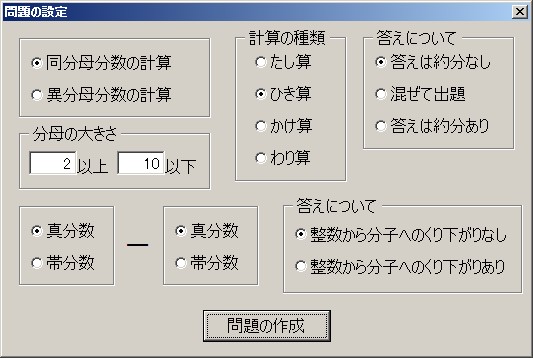
嘇丂暘曣偺戝偒偝偼曄偊傞偙偲偑偱偒傑偡偑丆斖埻傪彫偝偔偡傞偲栤戣偑嶌惉偱偒側偄応崌偑偁傝傑偡丅偦偺偲偒偼儊僢僙乕僕偑昞帵偝傟傑偡丅
嘊丂乽摎偊偺昞帵乿儃僞儞傪墴偡偲丆摎偊傪昞帵偟傑偡丅
僒儞僾儖僾儕儞僩侾乮pdf僼傽僀儖偱偡乯
栤戣偼懷暘悢亅恀暘悢偱摎偊偑栺暘偱偒傞傂偒嶼偱偡丅
僒儞僾儖僾儕儞僩俀乮pdf僼傽僀儖偱偡乯
僒儞僾儖僾儕儞僩侾偺栤戣偵摎偊傪昞帵偟偨応柺偱偡丅
僒儞僾儖僾儕儞僩俁乮pdf僼傽僀儖偱偡乯
栤戣偼摎偊偑栺暘偱偒傞懷暘悢摨巑偺偐偗嶼偱偡丅
僒儞僾儖僾儕儞僩係乮pdf僼傽僀儖偱偡乯
僒儞僾儖僾儕儞僩俁偺栤戣偵摎偊傪昞帵偟偨応柺偱偡丅搑拞偱偺栺暘傕昞帵偟傑偡丅
 仼zip宍幃偺埑弅僼傽僀儖偱偡
仼zip宍幃偺埑弅僼傽僀儖偱偡
娭悢偱嶌傞乽枩擭僇儗儞僟乕乿
丂偙偺乽枩擭僇儗儞僟乕乿偼丆倁俛俙偱偼側偔娭悢偩偗偱嶌傝傑偟偨丅娭悢偼擔晅傗梛擔傪昞帵偡傞僙儖偺強偩偗偵婰弎偟偰偁傞偺偱丆峴傗楍傪憓擖偟偨傝嶍彍偟偨傝偡傞偙偲傕偱偒傑偡丅
嘆丂Sheet1偱偼僇儗儞僟乕宍幃偱擔晅傪昞帵偟傑偡丅
嘇丂Sheet2偱偼Sheet1偲摨偠宍幃偱偡偑廽擔傕昞帵偱偒傞傛偆偵偟傑偟偨丅
嘊丂Sheet3偱偼擔晅傪廲偵暲傋丆梛擔傪昞帵偟傑偡丅
嘋丂Sheet4偱偼Sheet3偲摨偠宍幃偱偡偑廽擔傕昞帵偱偒傞傛偆偵偟傑偟偨丅
偳傟傕惣楋偲寧傪擖椡偡傞偲僇儗儞僟乕傪昞帵偟傑偡丅
僒儞僾儖僾儕儞僩侾乮pdf僼傽僀儖偱偡乯
Sheet2偱俀侽侾係擭俆寧偺僇儗儞僟乕傪昞帵偟偨傕偺偱偡丅偙偺僔乕僩傪尦偵條乆側傾儗儞僕偑偱偒傞偲巚偄傑偡丅
僒儞僾儖僾儕儞僩俀乮pdf僼傽僀儖偱偡乯
Sheet4偱俀侽侾俆擭俋寧偺僇儗儞僟乕傪昞帵偟偨傕偺偱偡丅偙偺寧偼乽崙柉偺媥擔乿偑偁傝傑偡丅
 仼zip宍幃偺埑弅僼傽僀儖偱偡
仼zip宍幃偺埑弅僼傽僀儖偱偡